As curvas VC são curvas NURBS controladas por vértices de controle (VCs). Os CVs não estão na curva. Elas definem uma treliça Controle que contém a curva.. Cada CV tem uma espessura que você pode ajustar para alterar a curva.
Enquanto você estiver criando um CV Curve você pode clicar para criar mais do que um CV na mesma localização (ou para perto de ele), aumentando a influência dos CVs na região da curva. Criação de duas coincidente VCs afia a curvatura. Criar três coincidente VCs cria um canto angular na curva. Esta técnica pode ajudar você a forma da curva; no entanto, se você mais tarde mover os CVs individualmente, perderá este efeito. (Também é possível obter a influência de vários VCs pela fusão de VCs).
Um CV curva pode ser a base de um modelo de NURBS.
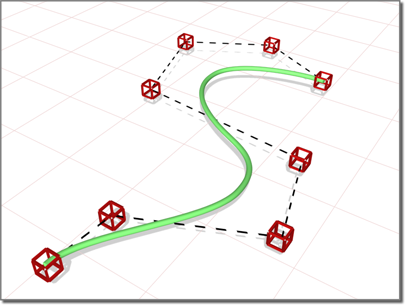
VCs forma o controle treliça que define a curva.
Desenhando curvas tridimensionais
Ao criar uma curva de VC, é possível desenhá-la em três dimensões. Há duas formas de fazer isso:
- Desenhar em todas as viewports: essa alternância permite usar qualquer viewport para desenhar a curva, permitindo desenhar em três dimensões.
- Utilizando Ctrl para arrastar VCs: enquanto você desenha uma curva, é possível usar a tecla Ctrl para arrastar um VC para fora do plano de construção.
Com a tecla Ctrl-key método, mais movimento do mouse ascensores a última CV fora do plano de construção. Há duas formas para usar isso:
- Clique-arraste. Se você mantiver Ctrl pressionado e também o botão do mouse, poderá arrastar para alterar a altura do VC. O local do VC é definido quando você solta o botão do mouse.
Esse método provavelmente é mais intuitivo.
- Clique-clique. Se você Ctrl+clique e, em seguida, soltar o botão do mouse, a altura mudará à medida que você arrastar o mouse. Clicar no mouse pela segunda vez define o local do VC.
Esse método é menos propenso a tensão por esforço repetitivo.
Enquanto você está deslocando o VC, uma linha pontilhada vermelha é desenhada entre o VC original no plano de construção e o deslocamento do VC real a partir do plano. Você pode mover o mouse em uma viewport desativada, nesse caso o 3ds Max define a altura do VC usando o eixo Z do VC na viewport desativada. Isso permite definir a altura do VC com precisão.
Encaixes também funcionam quando você altera a altura de um VC. Por exemplo, se você quiser ativar o encaixe de VC, pode definir um VC para ter a mesma altura de outro VC, encaixando nesse outro VC em uma viewport desativada.
Procedimentos
Para criar uma curva NURBS VC:
- Vá para o painel
 Criar.
Criar.
- Ative
 (formas), e selecione as curvas NURBS a partir da lista suspensa.
(formas), e selecione as curvas NURBS a partir da lista suspensa.
- Ative a Curva VC.
- Em uma viewport, clique e arraste para criar o primeiro VC, além do primeiro segmento de curva. Solte o botão do mouse para adicionar a segunda VC. Cada local subsequente em que você clica adiciona um novo VC à curva. Clique com o botão direito do mouse para finalizar a criação de curvas.
Nota: Se você começar a curva clicando sem arrastar, isso também criará o primeiro VC da curva. No entanto, se você soltar o mouse a mais de cinco pixels de onde inicialmente o pressinou, isso cria uma VC adicional.
Enquanto você está criando uma curva de VC, pode pressionar Backspace para remover o último VC criado e, em seguida, os VCs anteriores na ordem reversa.
Se Desenhar em todas as viewports estiver ativado, é possível desenhar em qualquer viewport, criando uma curva 3D.
Para levantar um VC para fora do plano de construção, utilize a tecla Ctrl como descrito anteriormente neste tópico em "Desenhando curvas tridimensionais".
Como acontece com splines, se você clicar no VC inicial da curva, uma caixa de diálogo Fechar curva será exibida. Essa caixa de diálogo questiona se você deseja que a curva seja fechada. Clique em Não para manter a curva aberta ou em Sim para fechar a curva. (Também é possível fechar uma curva ao editá-la no nível de subobjeto de Curva). Quando uma curva fechada é exibida no nível do subobjeto de curva, o VC inicial é exibido como um círculo verde e um visto verde indica a direção da curva.
- Ajuste os parâmetros de criação da curva.
- (Opcional) Para adicionar um novo objeto de curva NURBS, é possível desativar a caixa de seleção Start New Shape (Começar nova forma) e, a seguir, repitir os passos anteriores.
Interface
Os parâmetros de criação são os mesmos para ambas as curvas de pontos e curvas de VC.
Renderização de lançamento
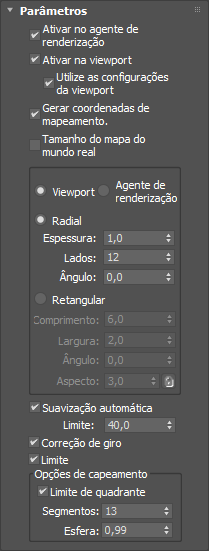
- Habilitar na renderização
- Quando ativado, a forma é renderizada como uma malha 3D usando o radial ou conjunto de parâmetros de retangular para renderização.
- Habilitar na viewport
- Quando ativado, a forma é exibida na viewport como uma malha 3D usando o radial ou conjunto de parâmetros de retangular para renderização.
Nota: Esta visualização não é compatível com o Nitrous. Se você quiser visualizar a malha 3D, alterne para o driver herdado Direct3D ou OpenGL.
- Utilize as configurações da viewport
- Permite definir diferentes parâmetros de renderização e exibe a malha gerada pelas configurações de viewport. Disponível somente quando a opção Habilitar na viewport estiver ativada.
- Gerar coordenadas de mapeamento
- Ative esta para aplicar as coordenadas de mapeamento. Padrão=desativado.
As coordenadas U circundam uma vez a espessura do spline; a coordenada V é mapeada uma vez ao longo do comprimento do spline. Lado a lado é obtido usando os parâmetros de lado a lado no material.
- Tamanho do mapa do mundo real
- Controla o método de dimensionamento usado para materiais mapeados de textura aplicados ao objeto. Os valores de dimensionamento são controlados pelas configurações de Usar escala real encontradas na implementação Coordenadas do material aplicado. Padrão=ativado.
- Viewport
- Ative esta opção para especificar os parâmetros Radiais ou Retangulares relativos à forma como ela será exibida na viewport quando a opção Habilitar na Viewport estiver ativada.
- Renderer
- Ative este em Radial ou Retangular para especificar parâmetros para a forma como será exibido quando for renderizado ou visualizados na viewport quando Habilitar no viewport estiver ativada.
- Radial
- Exibe a malha 3D como um objeto cilíndrico.
- Espessura
- Especifica o diâmetro da viewport ou malha de spline renderizada. padrão = 1,0. Faixa = 0.0 para 100,000,000.0.

Splines renderizadas com espessura de 1,0 e 5.0, respectivamente
- Lados
- Define o número de lados (ou facetas) para a spline N da malha a viewport ou do agente de renderização. Por exemplo, um valor de 4 resultados em um quadrado da seção transversal.
- Ângulo
- Ajusta a posição da seção transversal na viewport ou agente de renderização. Por exemplo, se a spline malha tem um quadrado de corte transversal, que você pode utilizar para posicionar um ângulo "plana" lado baixo.
- Retangular
- Exibe a malha de spline forma retangular.
- Aspecto
- Define a relação de aspecto para seções transversais retangulares. O bloqueio de seleção permite que você bloquear a relação de aspecto. Quando o ícone do cadeado estiver ativada, a largura é bloqueada para profundidade que resulta em um Coeficiente constante de largura e profundidade.
- Comprimento
- Especifica o tamanho da seção transversal ao longo do eixo Y local.
- Largura
- Especifica o tamanho da seção transversal ao longo do eixo X local.
- Ângulo
- Ajusta a posição rotacional da seção transversal na viewport ou no agente de renderização. Por exemplo, se você tem um quadrado de seção transversal que você pode utilizar para posicionar um ângulo "plana" lado baixo.
- Suavização automática
- Se Suavização automática estiver ativada, a spline será suavizada automaticamente usando o limite especificado pela configuração Limite abaixo dela. Suavizar automaticamente define a suavização de acordo com o ângulo entre os segmentos de spline. Os dois segmentos adjacentes são colocados no mesmo grupo de suavizado se o ângulo entre as linhas é menor do que o limite de ângulo.
- Limite
- Especifica o limite ângulo em graus. Qualquer duas adjacentes de segmentos spline são colocados no mesmo grupo de suavizado se o ângulo entre as linhas é menor do que o limite de ângulo.
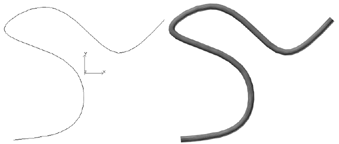
Uma curva e a mesma curva renderizada com espessura
Menu suspenso Entrada pelo teclado
A entrada pelo teclado implementação permite criar uma curva NURBS ao digitar. Use a tecla Tab para se deslocar entre os controles desta implantação. Clique em um botão de teclado, pressione a tecla ENTER quando o botão é ativado.

- X, Y e Z
- Permite inserir as coordenadas do próximo VC para adicionar.
- Adicionar Ponto
- Adiciona o VC para a curva.
- Peso
- Coloque o peso para o VC.
- Fechar
- Finaliza a criação da curva e cria um segmento entre o último VC e o VC inicial, para fazer com que a curva seja uma curva fechada.
- Acabamento
- Finaliza a criação da curva, deixando abertas.
Criar implementação de Curva VC

Este lançamento contém os controles para a aproximação da curva.
Grupo de interpolação
Os controles desta caixa de grupo alterar a precisão e tipo de Curva de aproximação utilizado para gerar e exibir a curva.
- Desenhar em todas as viewports
- Permite usar qualquer viewport enquanto estiver desenhando a curva. Essa é uma forma de criar uma curva 3D. Quando desativado, você deve terminal o desenho da curva na viewport onde você começou. Padrão=ativado.
Enquanto Desenhar em todas as viewports está ativado, também é possível utilizar encaixes em qualquer viewport.
Grupo de Reparameterization automática
Os controles desta caixa de grupo permitem que você especifique automaticamente reparameterization. São semelhantes aos controles na caixa de diálogo Reparametrizar, com uma adição: todas as opções, exceto Nenhum, informam ao 3ds Max para reparameterizar a curva automaticamente; ou seja, sempre que você editá-la, movendo VCs, refinando, e assim por diante.
- Nenhum Não reparameterize automaticamente.
- Comprimento do banzo Seleciona o algoritmo do comprimento do banzo para reparametrização.
A reparametrização do comprimento do banzo cria um espaçamento entre os nós (no espaço de parâmetro) com base na raiz quadrada do comprimento de cada segmento de curva.
A reparametrização do comprimento do banzo normalmente é a melhor opção.
- Uniforme Cria um espaçamento uniforme entre os nós.
Um vetor de nó uniforme tem a vantagem de que a curva ou a superfície é alterada apenas localmente quando é editada. Com as outras duas formas de parametrização, a movimentação de qualquer VC pode alterar todo o subobjeto.